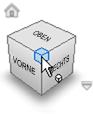
Legt die Voreinstellungen für die Arbeit mit dem ViewCube fest.
Zugriff
Klicken Sie auf Registerkarte Extras  Gruppe Optionen
Gruppe Optionen  Anwendungsoptionen , dann auf die Registerkarte Anzeige, dann auf ViewCube
Anwendungsoptionen , dann auf die Registerkarte Anzeige, dann auf ViewCube ![]() .
.
Klicken Sie mit der rechten Maustaste auf den ViewCube, und wählen Sie Optionen.
Optionen
- ViewCube bei Fenstererstellung anzeigen
-
Wenn diese Option ausgewählt ist, wird der ViewCube vorgabegemäß im Grafikfenster angezeigt.
- Alle 3D-Ansichten
-
Zeigt den ViewCube in allen 3D-Ansichten an.
- Nur in aktueller Ansicht
-
Beschränkt die Standardanzeige des ViewCube auf die aktuelle Ansicht.
- Position auf dem Bildschirm
-
Der ViewCube wird in einer Ecke des Bildschirms platziert. Wählen Sie im Kombinationsfeld Position auf dem Bildschirm Oben rechts, Unten rechts, Oben links oder Unten links.
- Größe von ViewCube
-
Legt die Größe des ViewCube fest: Sehr klein, Klein, Normal oder Groß.
- Opazität, wenn nicht aktiv
-
Wenn sich der Cursor in der Nähe des ViewCube befindet, werden der Würfel und alle zusätzlichen Steuerelemente vollkommen undurchsichtig. Wenn sich der Cursor in der Nähe des ViewCube befindet, werden die zusätzlichen Steuerelemente (abgesehen von der Schaltfläche Start) nicht angezeigt. Sie können den ViewCube und die Schaltfläche Start mit verminderter Opazität anzeigen. Gibt die Opazitätsanzeige an, wenn der Cursor entfernt (inaktiv) vom ViewCube ist.
Beim Ziehen von ViewCube
Die nächstliegende Ansicht fangen Beim Ziehen drehen sich der ViewCube und die Szene wie eine Rotationskugel. Wenn die Option Die nächstliegende Ansicht fangen aktiviert ist, fängt der Ansichtspunkt die feste Ansicht, zu der er sich in einem relativ geringen Winkelabstand befindet.
Beim Klicken auf ViewCube
- An Ansicht anpassen, wenn diese sich ändert
-
Bei Auswahl dieser Option wird beim Klicken auf den ViewCube die Ansicht um den Mittelpunkt der Szene gedreht und verkleinert, um die Szene an das Ansichtsfenster anzupassen. Beim Ziehen des ViewCube wird die Ansicht direkt auf den bisherigen Mittelpunkt der Szene (vor dem Ziehen) ausgerichtet, sie wird dabei jedoch nicht gezoomt. Dies ist der Drehpunkt, um den sich die Ansicht beim Ziehen dreht.
Wenn diese Option nicht ausgewählt ist, wird die Ansicht beim Klicken oder Ziehen des ViewCube um den aktuellen Drehpunkt gedreht. Die Ansicht wird dabei weder zentriert, noch gezoomt.
- Fließende Übergänge, wenn Ansicht gewechselt wird
-
Wenn Sie auf einen Abschnitt des ViewCube klicken, wird ein fließender Übergang angezeigt. Dieser hilft bei der Darstellung der räumlichen Beziehung zwischen dem aktuellen Ansichtspunkt und dem ausgewählten Ansichtspunkt.
Anmerkung: Wenn Sie allerdings in 3D-Szenen mit sehr viel Geometrie navigieren, kann die Frame-Rate der Anwendung erheblich abfallen. Ein wirklich fließender Übergang zwischen Ansichtspunkten ist für das System nur schwer zu erreichen. - Modell aufrecht belassen
-
Wenn Sie auf Kanten, Ecken oder Flächen des ViewCube klicken, wird der Ansichtspunkt so gedreht, dass auf dem Kopf stehende Ausrichtungen der Szene vermieden werden.
Standardausrichtung von ViewCube
Legt die Voreinstellungen für die Standardausrichtung des ViewCube fest. Bei der Erstellung eines neues Bauteils oder einer neuen Baugruppe anhand einer Vorlage wird die Ausrichtung der Basisvorlage übernommen.
- Vorderansichtsebene
-
Richtet die Ebene des Modellbereichs an der erwarteten Ausrichtung der vorderen Ansichtsebene des ViewCube aus.
- Draufsichtsebene
-
Richtet die Ebene des Modellbereichs an der erwarteten Ausrichtung der Draufsichtsebene des ViewCube aus.
Dokumenteinstellungen
Legt Voreinstellungen für die Anzeige des Kompasses fest. Die Anzeige ist vorgabegemäß deaktiviert.
- Kompass unter ViewCube anzeigen
-
Legt die Voreinstellung für die Anzeige des Kompasses fest.
- Winkel der Nordachse
-
Legt den Winkel zwischen der Fläche VORNE des ViewCube und der Kompassrichtung Norden fest.